Cách đổi Pass Mail đã trở thành phương pháp được nhiều người dùng thực hiện khi muốn nâng cao tính bảo mật của tài khoản. Bạn có biết rằng việc bảo vệ tài khoản email là một phần quan trọng trong việc duy trì sự an toàn và riêng tư khi sử dụng công cụ trực tuyến này? Hãy cùng Advertising Agency khám phá những phương pháp và chiến lược để giữ cho email của bạn luôn được bảo vệ tốt nhất.
1. Cách đổi Pass Mail hiệu quả và chi tiết nhất
Để tìm hiểu cách đổi Pass Mail hiệu quả và nhanh chóng, bạn cần hiểu rõ về nguyên lý hoạt động của Email. Có sự khác biệt về giao diện hiển thị cũng như cách thức để thay đổi mk email giữa các thiết bị khác nhau. Dưới đây, bạn có thể biết được cách đổi Password Email cực nhanh chóng và hiệu quả tức thì trên 2 thiết bị thông dụng nhất, bao gồm: máy tính và điện thoại.
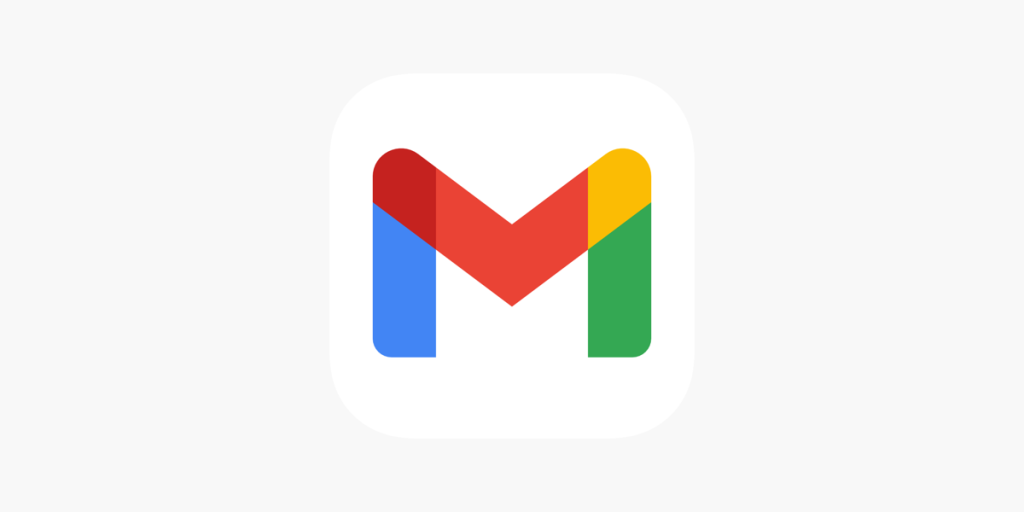
Cách đổi Pass Mail: Hàng rào bảo mật hiệu quả
Email là một trong những tiện ích được sử dụng thường xuyên nhất trong các loại tk. Ngoài việc dùng để bảo mật hay đăng ký các loại tài khoản mạng xã hội thì Email còn có liên quan đến các tk như ngân hàng. Do đó, tính bảo mật của Email là rất cần thiết, việc này giúp bảo vệ quyền hạn người dùng một cách tuyệt đối.
Nếu mất tài khoản Facebook, bạn có thể dễ dàng lấy lại nếu vẫn còn GMail. Ngược lại, nếu mất quyền truy cập vào mail thì bạn sẽ mất cả account Facebook. Có thể thấy, tài khoản và tính bảo mật của Mail rất quan trọng. Sau đây, Advertising Agency sẽ hướng dẫn bạn cách đổi password Email nhanh chóng và hiệu quả nhất qua các bước sau!
1.1. Cách đổi Pass Mail trên máy tính
Để đổi được mật khẩu email bạn cần thực hiện các bước sau:
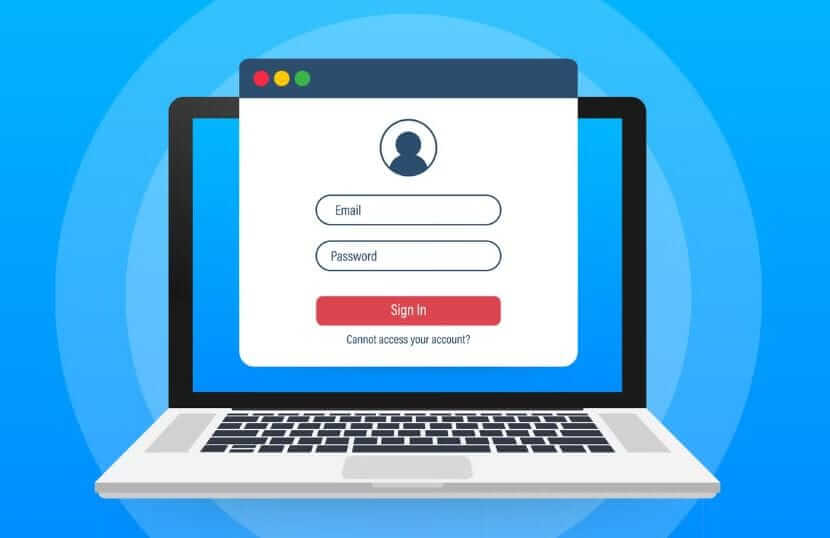
Cách đổi Pass Mail trên máy tính
- Đăng nhập vào tài khoản: Nếu bạn chưa đăng nhập, nhập địa chỉ email và MK của bạn để đăng nhập vào Gmail của bạn.
- Truy cập vào cài đặt email: Sau khi đăng nhập thành công, hãy nhấp vào biểu tượng hoặc ảnh đại diện ở góc trên bên phải cửa sổ Gmail, sau đó chọn “Google Account” hoặc “Manage your Google Account” (Quản lý tài khoản Google).
- Chọn mục “Bảo mật”: Tại giao diện quản lý TK Google, chọn tab “Bảo mật” hoặc “Security” từ menu bên trái. Đây là nơi bạn có thể thực hiện cách đổi Pass Mail và các thay đổi liên quan đến bảo mật.
- Chọn tùy chọn “Thay đổi mật khẩu”: Tìm và nhấp vào tùy chọn “Thay đổi mật khẩu” hoặc “Change password”. Bạn có thể được yêu cầu nhập lại mk hiện tại một lần nữa để xác nhận.
- Nhập mật khẩu mới: Nhập mk mới của bạn vào các trường cần thiết và xác nhận lại password mới.
- Lưu và xác nhận thay đổi: Sau khi nhập pass mới và xác nhận, hãy nhấn vào nút “Change password” hoặc “Thay đổi mật khẩu” để lưu thay đổi.
- Đăng xuất và đăng nhập lại (tùy chọn): Một số dịch vụ yêu cầu bạn đăng xuất và đăng nhập lại sau khi thay đổi mật khẩu để áp dụng các thay đổi. Hãy thực hiện thao tác này nếu cần thiết.
1.2. Cách đổi Pass Mail trên điện thoại
Có thể xuất hiện một vài khác biệt giữa các thiết bị hệ điều hành android và iOS, tuy nhiên không đáng kể. Bạn có thể tham khảo cách đổi Pass Mail trên điện thoại tại đây và thực hiện trực tiếp trên thiết bị song song.
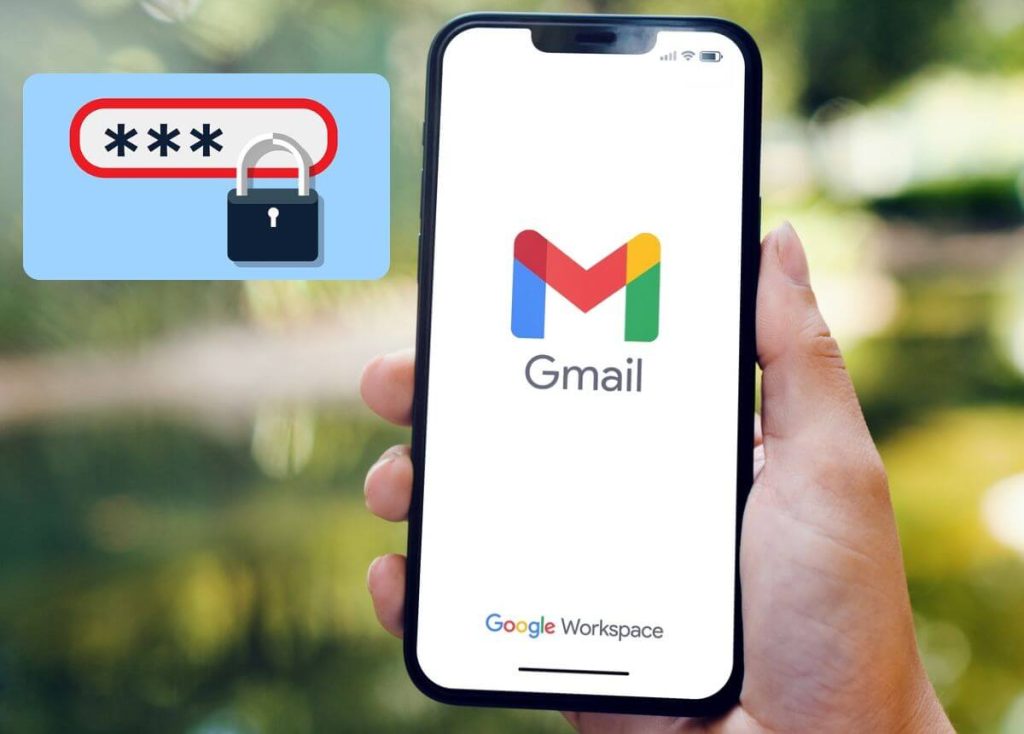
Cách đổi Pass Mail trên điện thoại
- Đăng nhập vào tài khoản: Nếu bạn chưa đăng nhập, nhập địa chỉ email và mật khẩu của bạn để đăng nhập vào Gmail của bạn.
- Mở menu: Nhấp vào biểu tượng ba dòng hoặc hình ảnh đại diện ở góc trên bên trái của ứng dụng để mở menu.
- Chọn “Cài đặt”: Trong menu, thực hiện thao tác cuộn và chọn “Cài đặt”. Sau khi hộp thoại Cài đặt đã hiển thị đầy đủ, tại khung “Tài khoản”, chọn vào tk của bạn và chọn “Thông tin, quyền riêng tư và bảo mật của bạn” để vào Google của bạn.
- Chọn tab “Bảo mật”: Trong giao diện quản lý tài khoản Google, chọn tab “Bảo mật” hoặc “Security”.
- Chọn “Mật khẩu”: Nhập pass hiện tại của bạn để được mở hộp thay đổi mk. Tiếp tục thực hiện cách đổi Pass Mail qua bước tiếp theo!
- Nhập mật khẩu mới: Nhập mk mới của bạn và xem xét độ mạnh của mật khẩu. Bạn phải nhập pass mới một lần nữa ở khung Xác nhận.
- Lưu và xác nhận thay đổi: Sau khi nhập password mới và xác nhận, bạn hoàn thành thao tác đổi mk bằng cách nhấn vào nút “Change password” hoặc “Đổi mật khẩu” để lưu thay đổi.
- Đăng xuất và đăng nhập lại (tùy chọn): Một số ứng dụng yêu cầu bạn đăng xuất và đăng nhập lại sau khi thay đổi pass để áp dụng các thay đổi. Hãy thực hiện thao tác này nếu cần thiết.
Lưu ý rằng cách đổi Pass Mail này có thể thay đổi tùy theo dịch vụ Mail mà bạn đang sử dụng, những quy trình cơ bản sẽ tương tự. Hãy tham khảo tài liệu hỗ trợ hoặc trang trợ giúp của Google nếu bạn cần thêm thông tin.
1.3. Cách đổi Pass Mail khôi phục tài khoản không cần số điện thoại
Bạn đau đầu vì tài khoản email bị hacker thay đổi tên và số điện thoại khiến bạn thể khôi phục? Bạn có biết ở thời điểm hiện tại, khôi phục acc đã bị hack bằng cách đổi Pass Mail đã có thể được thực hiện mà không cần số điện thoại và mail trước đó?
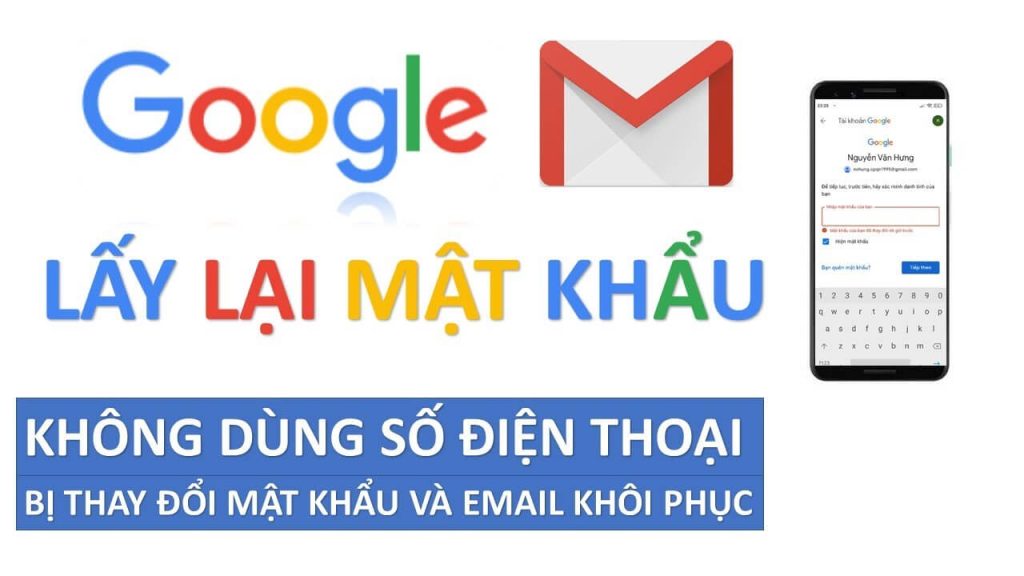
Cách đổi Pass Mail khôi phục tài khoản không cần số điện thoại
Tuy nhiên, để thực hiện bạn cần trải qua nhiều bước thiết lập, do đó hay theo dõi tỉ mỉ từng bước một và thực hành ngay để hiểu được cách đổi mật khẩu Email và lấy lại tài khoản mail của bạn hiệu quả nhất nhé!
- Tắt định vị ứng dụng Google: Tìm ứng dụng Google và vào phần cài đặt để tắt quyền định vị của ứng dụng này.
- Tắt định vị ứng dụng Chrome: Tìm ứng dụng Chrome và vào phần cài đặt để tắt quyền định vị của ứng dụng.
- Cài đặt ứng dụng Opera Browser with AI & VPN: Mở ứng dụng CH Play (đối với thiết bị Android) hay ứng dụng AppStore (đối với thiết bị iOS). Tìm kiếm “Opera” và chọn “Cài đặt” hay “Install” chỉ với ứng dụng Opera Browser with AI & VPN.
MỞ ỨNG DỤNG OPERA BROWSER WITH AI & VPN:
- Sau khi hoàn tất quá trình tải, chọn “Open” để mở ứng dụng. Chọn vào biểu tượng ngoài cùng ở góc dưới phải màn hình để mở hộp tùy chỉnh.
- Giữ vào biểu tượng VPN để mở ra hộp thoại chọn vùng, tại đây bạn hãy chọn “Americas” và bấm “Connect”. Hãy chắc chắn rằng bạn đã chuyển vùng bằng cách màn hình hiển thị dòng chữ “Protected” và biểu tượng VPN đã “ON”.
- Mở vào trang tìm kiếm Google: Thao tác tìm kiếm với nội dung “ Gmail recovery” hoặc “Phục hồi gmail”.
CHỌN KẾT QUẢ TÌM KIẾM ĐẦU TIÊN:
- Cuộn cho đến khi thấy tiêu đề “Someone else is using your account” hay “Một người nào đó đang sử dụng tài khoản của bạn”. Tiếp tục thực hiện cách đổi Pass Mail.
- Nhấp chọn vào nội dung đang được bôi xanh ở đoạn ngay bên dưới tiêu đề.
- Chọn dòng chữ xanh “account recovery page it”: Thao tác này được thực hiện để dẫn bạn đến trang khôi phục.
TẠI TRANG KHÔI PHỤC TÀI KHOẢN:
- Nhập địa chỉ gmail đã bị mất vào khung và bấm “Next”.
- Bạn hãy chọn “Try another way” để bỏ qua bước nhập mật khẩu đã từng sử dụng cho địa chỉ gmail này.
- Hãy chọn “I don’t have my phone” để đến bước tiếp theo vì hacker chắc chắn đã thay đổi số điện thoại đăng ký sau khi thành công chiếm được tài khoản của bạn khi Google yêu cầu bạn nhập số điện thoại đã sử dụng cho Mail.
- Google yêu cầu bạn nhập mã Security Code địa chỉ mail đã được liên kết với số điện thoại của hacker và bạn không thể biết được mã code này. Do đó, bạn hãy chọn “Try another way”.
- Google hiện thông báo “Couldn’t sign you in” trong lần thử đầu tiên. Tiếp theo bạn hãy chọn nút “ Try again” để kết thúc lần thử đầu tiên.
LẶP LẠI QUÁ TRÌNH TRÊN 1 LẦN NỮA:
- Sau khi chọn “Try another way” cho trang yêu cầu nhập Security Code. Lúc này, Google sẽ chuyển bạn đến trang Reset password.
THỰC HIỆN CÁCH ĐỔI PASS MAIL MỚI:
- Nhập mật khẩu mới của bạn và xem xét độ mạnh của Pass mới. Bạn phải nhập mật khẩu mới một lần nữa ở khung Xác nhận MK mới.
Trong cuộc chiến bảo vệ tài khoản email của bạn, việc đối mặt với tình huống bị hack có thể là một thách thức. Tuy nhiên, không phải lúc nào bạn cũng cần phải phụ thuộc vào số điện thoại hoặc email trước đó để khôi phục tài khoản của mình.
Qua hướng dẫn chi tiết về cách đổi Pass Mail và khôi phục mà không cần sự hỗ trợ của số điện thoại, bạn đã có thể thấy được một phương pháp hiệu quả để giải quyết vấn đề này.
2. Cách đổi Pass Mail và những vấn đề thường gặp
Trong cách đổi Pass Mail, một số vấn đề thường phát sinh trong lúc thực hiện thay đổi mật khẩu. Các vấn đề sau đây có thể xảy ra khi bạn thay đổi pass tài khoản mail, nếu bạn gặp các tình trạng dưới:
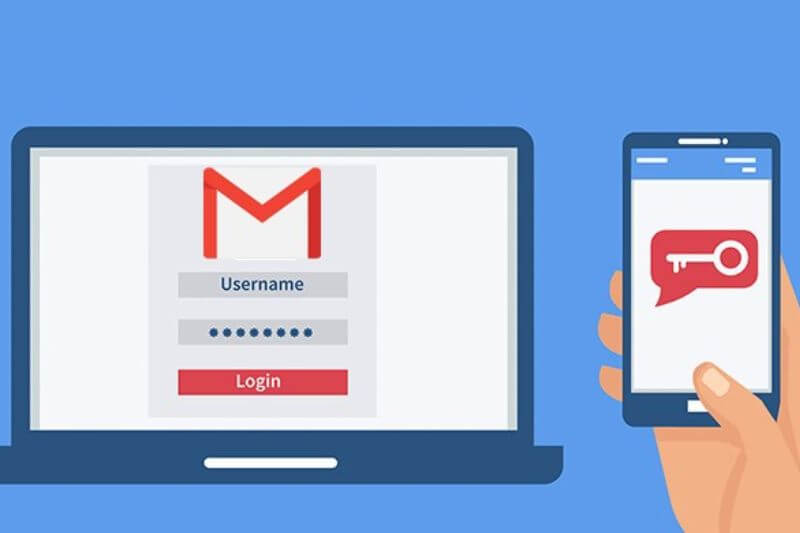
Một số vấn đề xảy ra sau khi bạn cố tìm cách đổi Pass Mail
- Quên mật khẩu mới, chỉ nhớ mk cũ:
Đây là một vấn đề phổ biến khi thay đổi mk. Nếu bạn không ghi nhớ pass mới và chỉ nhớ mk cũ, bạn có thể thực hiện chọn “quên mật khẩu” để được Google hỗ trợ cách truy cập và đặt lại password cho tài khoản. Ngoài ra bạn nên ghi chú MK vào hệ thống an toàn và bảo mật để tránh trường hợp này lặp lại.
- Đồng bộ hóa mật khẩu mới trên các thiết bị:
Bạn cần đảm bảo rằng MK mới cũng được cập nhật trên tất cả các thiết bị bạn sử dụng để truy cập email. Điều này có thể đòi hỏi thực hiện thủ công trên mỗi thiết bị hoặc sử dụng các dịch vụ đồng bộ hóa mật khẩu tự động.
- Bổ sung thêm các cài đặt bảo mật song song khác:
Ngoài cách đổi Pass Mail, bạn cũng có thể muốn cân nhắc bổ sung các cài đặt bảo mật bổ sung như xác minh hai yếu tố hoặc đánh dấu hoạt động bất thường trên tài khoản của bạn. Bạn có thể tham khảo ở phần cài đặt Bảo mật tài khoản Mail để thực hiện các phương pháp bổ sung khác.
- Đăng nhập trên các ứng dụng, dịch vụ liên quan:
Sau khi thay đổi mật khẩu, bạn cần phải cập nhật mk mới trên tất cả các ứng dụng hoặc dịch vụ mà bạn đã đăng nhập bằng email đó. Nếu không, bạn có thể bị khóa tài khoản hoặc gặp sự cố khi cố gắng truy cập.
Trong bài viết này, chúng ta đã thảo luận về quy trình đơn giản để thay đổi pass email, một biện pháp quan trọng để bảo vệ tài khoản của bạn. Hy vọng qua các hướng dẫn chi tiết về cách đổi Pass Mail trên máy tính và điện thoại, cũng như cách khôi phục và mật khẩu mail khi không có số điện thoại hoặc email, bạn có thể áp dụng một cách dễ dàng và hiệu quả.
Với sự chú ý và cẩn trọng, Advertising Agency mong rằng ngoài cách đổi Pass Mail bạn có thể tăng cường tính bảo mật cho tài khoản email của mình và tránh được những rủi ro tiềm ẩn. Hãy nhớ rằng, tính bảo mật luôn là ưu tiên hàng đầu khi tham gia vào thế giới kỹ thuật số nhiều cạm bẫy ngày nay.




